Одним из популярнейших устройств современности является iPhone. Этот аппарат функционирует на операционной системе iOS. У пользователей может возникнуть ситуация, когда потребуется перенести контакты из Айфона на Сим-карту или наоборот. Чтобы справиться с поставленной задачей, необходимо изучить все возможные способы, а затем выбрать самый доступный.
Перенос контактов на Сим-карту (джейлбрейк)
Прежде чем скопировать контакты на сим карту подобным способом, стоит сразу отметить, что он подходит только для устройства с джейлбрейком. Если смартфон не «взломан», можно переходить к следующему методу.
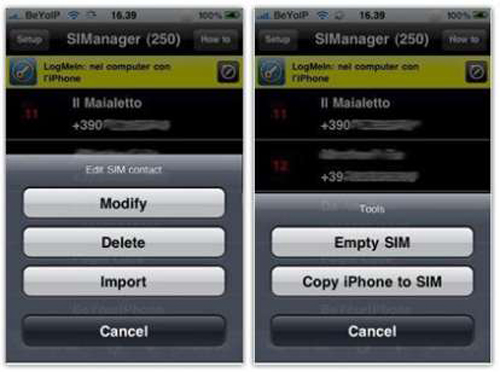
Итак, как скопировать контакты с iPhone без помощи специалистов? Все просто, для этого необходимо установить старенькую программку, которая называется «SIManager». Рекомендуется загрузить версию «1.7», так как она работает относительно стабильно.
Интерфейс программы интуитивно понятен, поэтому с ней справится даже новичок. Так как пользователю необходимо скопировать контакты с айфона на сим карту, требуется кликнуть по кнопке «copy iPhone to SIM».
Единственным минусом является обязательное наличие джейлбрейка на Айфоне. Стоит отметить, что может срабатывать ограничение на количество символов и полей, допустимых для хранения на Симке. Приложение распространяется бесплатно, но разработчиками была добавлена реклама.
Копирование контактов без джейлбрейка
Пользователям, имеющим iPhone без джейлбрейка, придется немного поработать, так как прямого способа копирования контактов не существует. Конечно, можно все номера переписать вручную и сохранить их на Симке, но это кропотливая работа, поэтому лучше всего рассмотреть сторонние сервисы.
- Применение программы My Contacts Backup.
- Перенос с помощью iTunes.
Это не очень удобные способы, но другого варианта не существует, поэтом нужно определиться с методом. Следует учесть, что перенос может занять от 30 секунд до 3 минут.
Программа для переноса номеров
Перед тем как произвести копирование контактов, необходимо посетить веб-сайт «itunes.apple.com», а затем найти программу My Contacts Backup. После установки программы, появится сообщение с просьбой получения доступа к контактам. Для продолжения работы, требуется кликнуть по кнопке «Разрешить».
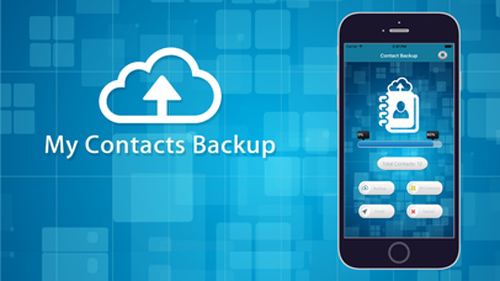
Программка автоматически определит количество контактов на айфоне. Для копирования номеров следует нажать кнопку «Backup». Потребуется несколько минут (все зависит от количества записей в устройстве) для обработки данных.
На следующем шаге, нужно кликнуть по кнопке Email. После этого список контактов в виде файла будет загружен в почтовый сервис. В поле «Кому» следует указать свой электронный адрес. Теперь остается только нажать на кнопку «Отправить».
После того как сим карты будут установлены в другой смартфон, пользователю остается только загрузить файл, отправленный на указанный ранее E-Mail. Для импорта контактов нужно выбрать скопированный с электронного ящика VCF-файл. Не стоит забывать о том, что количество символов в наименовании адресата ограничено. Поэтому имя может быть сокращено.
Приложение iTunes
Чтобы приступить к процессу копирования контактов, необходимо синхронизировать устройство с компьютером, через приложение iTunes. Сей способ позволяет переместить номера как с карты на iPhone, так и обратно.
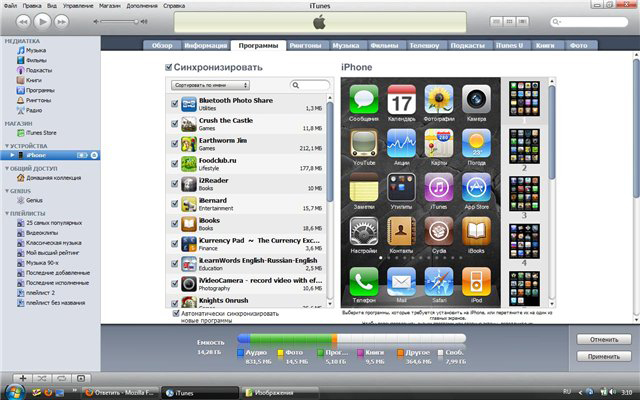
Сначала необходимо при помощи USB-кабеля подключить мобильное устройство к компьютеру. После этого в программе iTunes требуется выбрать подключенный iPhone. Когда устройство будет открыто нужно кликнуть по кнопке «Информация». Теперь следует дождаться завершения процесса синхронизации.
- Google контакты;
- Windows Contacts;
- Outlook Contacts.
В этом списке могут находиться и дополнительные сервисы. Через 2-3 минуты контакты будут загружены на выбранный сервис.
Теперь остается подключить новое устройство, после чего копия списка будет загружена из облака. Контакты нужно будет переместить на выбранную симку.
Перенос номеров с симки
Владельцам iPhone рекомендуется разобраться с тем как перенести контакты с сим карты на устройство. На самом деле с копированием номеров справится даже новичок. Необходимо войти в настройки, а затем выбрать «Почта, адреса, календари».
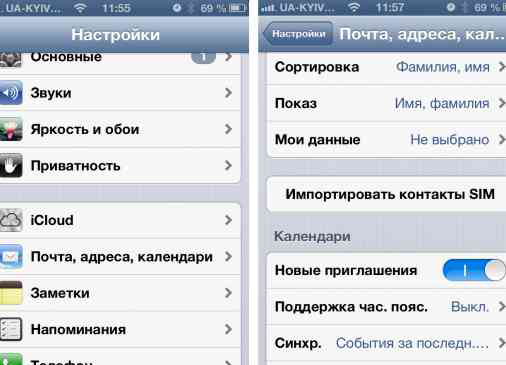
Когда откроется приложение нужно будет кликнуть по кнопке «Импортировать контакты SIM». Все номера будут перенесены на устройство. Время копирования зависит от количества записей.
Чтобы постоянно не переносить контакты с sim и обратно, рекомендуется произвести синхронизацию с iCloud. Благодаря этому появляется возможность в любой момент восстановить номера абонентов.
Видео инструкция по переносу контактов с iPhone на Сим карту
Заключение
Процесс переноса контактов на сим карту у iPhone кардинально отличается от других смартфонов. Чтобы справиться с поставленной задачей, придется немного потрудиться. Если не хочется «взламывать» свое мобильное устройство, нужно воспользоваться программой iTunes. Это самый оптимальный вариант, особенно для новичков.
В идеале конечно, синхронизировать Айфон с облачным сервисом. Тогда в любой момент можно будет скопировать номера на любой смартфон, а также произвести процедуру восстановления в случае повреждения устройства.
Хотя в телефоне андроид есть много функций, основной все же остаются звонки, для которых требуются контакты.
Я должен был поразмышлять и позвонить. Меня все устраивало, осталось позвонить и заключить.
Телефон лежал на столе его засек малыш, взял поиграться, и немного выпачкал. Что он думаете решил.
Помыть в воде. Помыть то помыл, хотя и маленький был, только включится телефон уже не смог, а контакты хранились не в сим карте, а в телефоне – удачная сделка не состоялась. Это был мне урок.
Запомните его и вы. В целом перенести контакты с андроида на сим и наоборот можно разными способами – одни скопируют быстро другие медленнее. Какой вариант выбирать решайте сами.
Хранить контакты только в памяти телефона довольно рискованно (сим карты также не вечны). Если ваш телефон поврежден, вы больше не будете иметь доступ к номерам ваших друзей.
Кроме того, если поменяете свой телефон, без сделанных копий, ваши контакты уйдут в небытие.
Вот почему так важно, чтобы создать регулярное резервное копирование контактов. Можно выделить 4 основных способа:
- скопировать данные с телефона на сим карту (в случае ухудшения состояния телефона, вы можете восстановить адресную книгу в другом телефоне)
- создать резервную копию данных на SD — карте,
- резервное копирование в облаке.
- Резервное копирование на компьютере
Перенести контакты на сим карту андроид
Эта процедура обеспечивает высокую безопасность если вы не потеряете свой телефон. Тем не менее, очень полезно для всех, кто использует более одного телефона с той же сим картой. Тогда у нас всегда будет текущая адресная книга.
Вы можете экспортировать контакты из памяти телефона на SIM — карту с помощью приложения «Copy to SIM Card».
Оно очень простое в использовании и хорошо выполняет свою работу, при чем очень быстро почти мгновенно.
Просто загрузите его с плей маркет, откройте, выберите вкладку «PHONE» (данные с телефона), и установите флажок выбрать все (Select All).
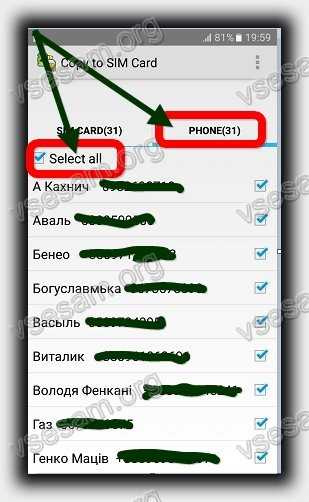
Затем верху жмите на три вертикальные точки и щелкните по строке «Copy selected to SIM»
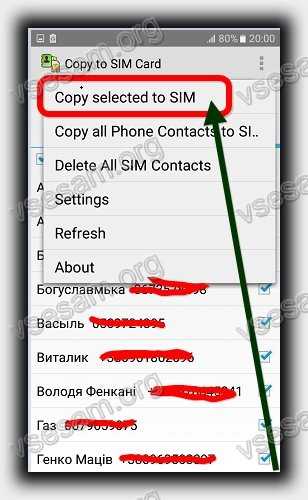
Вот вы молодец! Теперь у вас есть копия адресной книги, хранящейся на сим карте. Не стоит забывать, однако, что ее память ограничена.
В зависимости от типа карты и количества информации, содержащегося в ней там могут быть сохранены от 200 до 750 контактов.
Точно таким же способом можете сделать наоборот — перенести контакты с на сим карту на телефон андроид
Скопировать контакты с андроида SD карту
Для создания резервной копии данных на SD можете использовать приложение типа MyBackup, но так как оно платное, то лучше воспользоваться инструментами андроид. Для этого нажмите на значок «Телефон» и слева верху, топните на «Опции».

Затем выберите «Настройки».
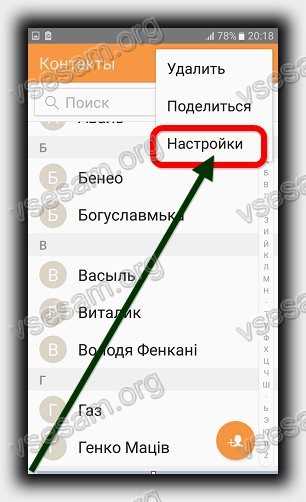
Теперь выбираем строку Импорт/экспорт контактов.
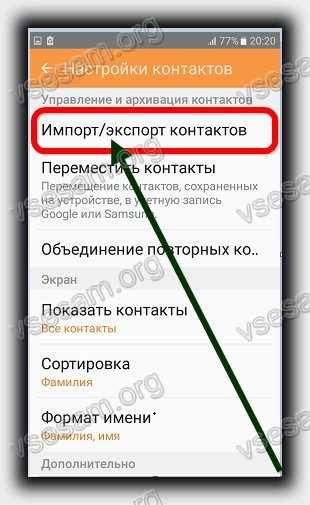
Теперь просто сделайте экспорт.

Если вздумаете воспользоваться программой MyBackup, то установите приложение, откройте его, выберите новую резервную копию и укажите какой тип резервного копирования.
Вам будет предложен выбор, где вы хотите сохранить копию. На следующем экране выбираете именно то, что вы хотите включить в вашу копию. Поэтому, выберите «Контакты».
Далее, вам будет предложено дать точное название вашей копии. Вы можете оставить по умолчанию, которая содержит дату, или назовите самостоятельно. Теперь, просто выберите OK и резервное копирование безопасно появится на флешке.
Внимание! Бесплатная пробная версия не позволяет восстановить данные из резервной копии. Чтобы сделать это, вам нужна Pro версия (доступно для покупки непосредственно внутри приложения).
Скопировать контакты с сим карты в облаке
Самый практичный способ защитить ваши контакты, создать резервную копию в облаке (например, на Dropbox или OneDrive). Таким образом, вы всегда можете получить их обратно.
Если вы не используете Dropbox, загрузите приложение и зарегистрируйте бесплатный аккаунт.
Откройте телефонную книгу и «Опции» (три вертикальные точки в правом нижнем углу) и выберите Импорт / экспорт.
Затем выберите видимые контакты (отправить выбранные контакты) и выберите опцию для Dropbox или OneDrive.
Скопировать контакты на компьютер
C помощью таких программ, как Samsung PC Studio (для самсунга), можно сделать резервную копию контактов на вашем компьютере (программы есть для всех производителей).
Используя этот метод будете уверены, что все данные будут скопированы. Копия на компьютере будет защищать вас от потери данных в случае потери андроид телефона.
Резервное копирование — ваш лучший друг
Резервное копирование телефонной книги является одним из самых важных вещей, что нужно сделать в вашем телефоне.
Смотря от выбранного способа есть плюсы и минусы каждого варианта, поэтому выбирайте тот, который лучше всего подходит для вас.
Важно периодически копировать данные, чтобы делать их текущими. Если смените свой смартфон, и переместите их на сим карту то не придется их прописывать по одному.
Какие плюсы и минимумы. Первый вариант перенести контакты с телефона андроид на сим карту – сим карты не вечны.
В один день, обычно, когда контакт очень востребован, можете заметить, что на сим карте его нет, а симки восстановлению не подлежат, только замене.
Второй вариант перенести на карту памяти. Другой телефон может карту памяти не поддерживать, но немного потрудившись вы контакты все-таки перенесете на сим карту нового андроида (с помощью другого телефона).
Третий способ перенос данных в облако. Здесь недостатком выступает обязательное наличие интернета, которого под рукой может не оказаться.
Последний вариант – компьютер. Он не всегда есть также под руками, да и может сломаться, хотя почти всегда поддается ремонту.
Какой напрашивается вывод. Да вы угадали. Использовать сразу несколько способов, тогда сохранность и постоянное наличие стопроцентное точно. Успехов.
Перенос контактов – самый болезненный вопрос при смене телефона. Особенно острой это проблема является для тех, кто впервые приобрел смартфон и пока что хранит все свои контакты внутри SIM карты. Из этой статьи вы сможете узнать, как на Андроид скопировать контакты с СИМ карты на телефон.
Шаг № 1. Откройте приложение «Контакты».
Для начала вам нужно открыть приложение «Контакты». Обычно ярлык данного приложение находится в низу экрана и доступен с любого рабочего стола.
![]()
Шаг № 2. Откройте основное меню приложения «Контакты» и выберите пункт «Импорт / Экспорт».
Дальше вам нужно открыть основное меню приложение «Контакты». Это делается при помощи специальной кнопки в интерфейсе приложения или сенсорной кнопки «Контекстное меню» на вашем Андроид устройстве. После открытия меню выберите пункт «Импорт / Экспорт».
Обратите внимание, в вашем Андроиде данный пункт меню может называться по-другому. Например, на некоторых устройствах он называется «Копировать контакты».

Шаг № 3. Выберите пункт меню «Импорт с SIM-карты».
После выбора пункта «Импорт / Экспорт» перед вами откроется еще одно меню. Здесь нужно выбрать пункт «Импорт с SIM-карты».
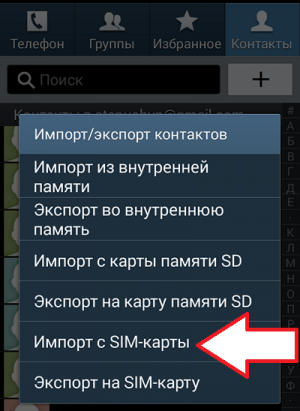
Шаг № 4. Выберите место для сохранения контактов с SIM карты.
Рекомендуем использовать именно Google-контакты. В этом случае при смене смартфона вам уже не придется копировать контакты с СИМ карты. Вместо этого вам будет достаточно ввести логин и пароль от вашего Google аккаунта и все ваши контакты автоматически загрузятся на ваш телефон.
Копирование контактов на смартфонах марки Samsung с операционной системой Android - тема нашей статьи. Мы расскажем и наглядно, на скриншотах, покажем, как управлять контактами на этих устройствах. Если вас интересует копирование контактов с SIM-карты на смартфон и, наоборот, с памяти устройства на карту, вы найдете здесь исчерпывающую информацию. Точно таким же образом можно переносить любые контакты с телефона на Google-аккаунт или в обратном порядке.
Нужную информацию могут почерпнуть и владельцы других мобильных устройств на платформе Андроид. Функция, отвечающая за копирование и перенос, практически ничем не отличается на разных марках и моделях смартфонов. Поэтому способ, изложенный ниже, может подойти и для других устройств, работающих на этой операционной системе. Отличия, конечно, есть, но не в сути процесса.
Итак, для того чтобы на мобильных устройствах Самсунг скопировать контакты и перенести их в нужное место, необходимо выполнить несколько действий (скриншоты для наглядности ниже):
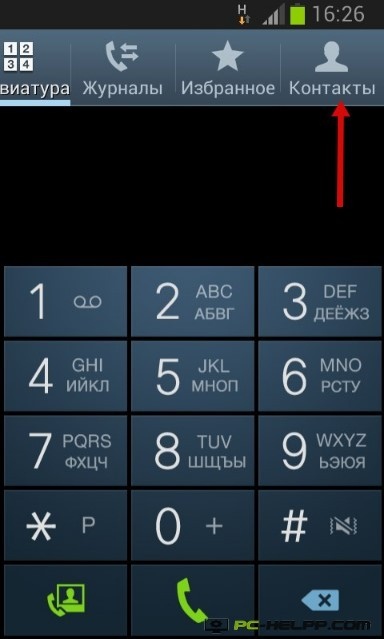
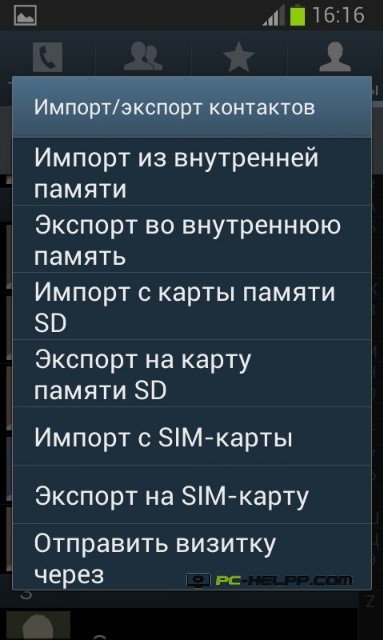
Дальнейшие действия зависят от того, куда или откуда вы хотите перенести контакты (со смартфона или с аккаунта, с SIM-карты или наоборот). К примеру, вы захотели импортировать часть контактов с SIM 1. Выбирайте этот пункт импорта и переходите в меню. Теперь вам необходимо указать место, куда должны быть перенесены контакты с SIM 1. Например, вы хотите перенести определенную часть контактов с устройства на аккаунт в системе Google. Выберите контакты, отметив их галочками, и копируйте, нажав подтверждающую ваши действия кнопку «готово». Таким образом можно переместить любые контакты в то место, которое вы укажете.
Как видите, ничего сложного в переносе контактов нет. Самое главное - открыть настройки мобильного устройства и выбрать пункт, отвечающий за импорт и экспорт номеров телефонов. А дальше просто следовать подсказкам и кликать на соответствующие кнопки. Копирование контактов - полезная функция, которая помогает управлять телефонными номерами. С ее помощью можно сохранить свои личные данные.
В iOS имеется для импортирования контактов с SIM-карты на iPhone. Что же касается обратного процесса, то в стандартную функциональность подобная возможность не входит и многие пользователи iPhone испытывают проблему с переносом контактов с iPhone на SIM-карту. В этой инструкции мы перечислим возможные способы такого переноса.
Необходимость перенести контакты с iPhone на SIM-карту может возникнуть при смене телефона, временном переходе на другой смартфон и еще в целом ряде случаев. Однако если чрезвычайно просто, то вот перенести их в обратную сторону достаточно проблематично. Более того, без джейлбрейка прямой перенос контактов с iPhone на SIM-карту невозможен . Впрочем, обойти проблемную ситуацию все-таки можно.
Сперва расскажем о прямом переносе, для которого требуется установленный джейлбрейк.
Как перенести контакты с iPhone на SIM-карту (джейлбрейк)
За перенос контактов с iPhone на SIM-карту отвечает джейлбрейк-твик SIManager. Эта уже довольно старая утилита позволяет очень быстро и просто экспортировать все ваши контакты с iPhone на SIM-карту для их последующего импорта на другом устройстве.
Установить SIManager можно только на устройство с джейлбрейком, поэтому использовать утилиту смогут далеко не все. В том же случае, если ваш iPhone «взломан», то смело добавляйте репозиторий http://repo.beyouriphone.com и загружайте оттуда твик SIManager.
Как перенести контакты с iPhone на SIM-карту без джейлбрейка
Способа прямого переноса контактов с iPhone на SIM-карту, к сожалению, нет. Успешное выполнение этой операции требует первоначально переноса контактов на другой смартфон, например, под управлением Android и уже последующий импорт книги на SIM-карту. Многим, впрочем, последнее действие уже не понадобится, поскольку целью переноса контактов на SIM-карту для многих и являлся их импорт на другой смартфон. Итак, что же нужно делать.
Примечание: раньше для этого процесса идеально подходило приложение « », однако, с недавнего времени оно более недоступно в App Store и Google Play.
Шаг 1. Загрузите бесплатное приложение My Contacts Backup на свой iPhone
Шаг 2. Запустите приложение и нажмите кнопку Backup
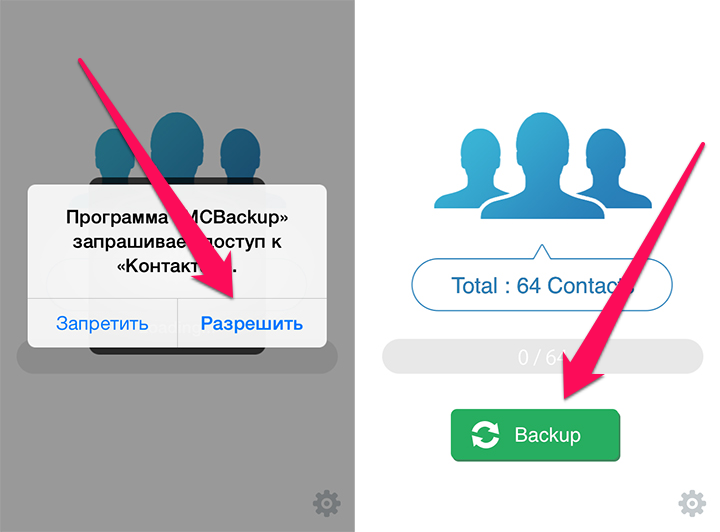 Шаг 3. После того, как контакты будут обработаны нажмите на
Email
Шаг 3. После того, как контакты будут обработаны нажмите на
Email
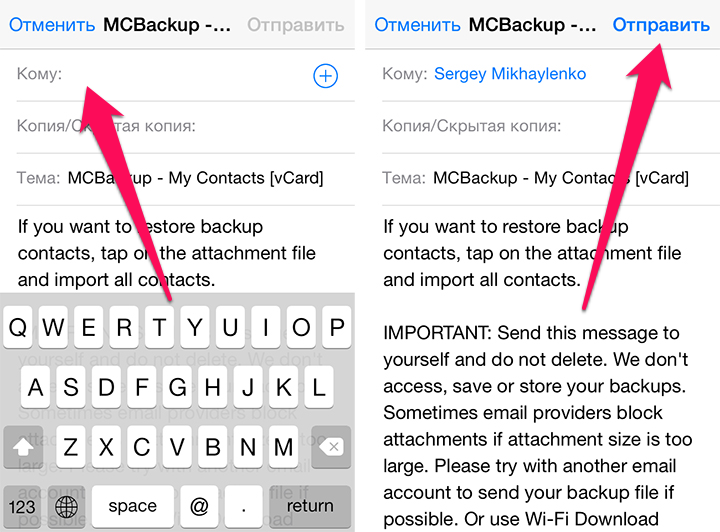 Шаг 4. В графе «Кому
» введите свой адрес электронной почты
Шаг 4. В графе «Кому
» введите свой адрес электронной почты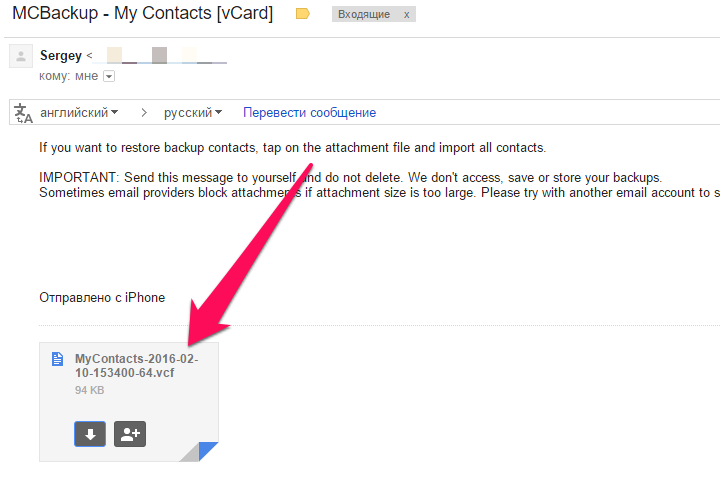 В письме, которое вы отослали самому себе, находится файл в формате vcf, открыв который на другом смартфоне, вы с легкостью импортируете контакты. Уже после этого эти контакты можно будет сохранить на SIM-карту стандартными функциями смартфонов на других мобильных операционных системах. Вот такая вот мудреная система, хотя времени все это отнимает буквально считанные минуты.
В письме, которое вы отослали самому себе, находится файл в формате vcf, открыв который на другом смартфоне, вы с легкостью импортируете контакты. Уже после этого эти контакты можно будет сохранить на SIM-карту стандартными функциями смартфонов на других мобильных операционных системах. Вот такая вот мудреная система, хотя времени все это отнимает буквально считанные минуты.






